AutoCAD 2018精简版是在AutoCAD2018的基础上精简的一个版本,精简了一些多余的组件,保留了VB、VC、.Net 4.5.2、DirectX运行库等组件,调整鼠标指针为全屏,背景颜色为黑色,不启动欢迎界面,大大加快启动速度,体积也减小了,使用起来更方便,需要的朋友赶快下载吧!
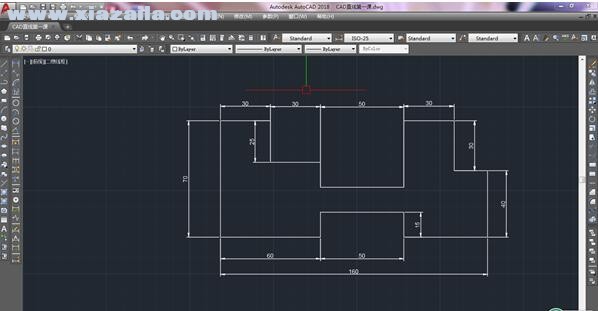
基本介绍
AutoCAD是全球著名的专业计算机辅助设计软件,用于二维绘图、详细绘制、设计文档和基本三维设计,广泛应用于机械设计、工业制图、工程制图、土木建筑、装饰装潢、服装加工等多个行业领域。借Autodesk AutoCAD绘图程序软件您可以准确地和客户共享设计数据,您可以体验本地DWG格式所带来的强大优势。autocad2018是autocad软件目前最新的版本,新增了多项实用功能,比如PDF导入增强功能,用户现在使用SHX文字识别工具将导入的PDF几何图形快速转换为文本和多行文本对象;外部文件参考功能:使用简单的工具来修复外部参考文件中断开的路径,节省时间并最大程度减少挫败感;对象选择功能:选择保持在选择集中的对象的同时在图形中自由导航,即使您平移或缩放屏幕等等,欢迎下载体验。
cad2018精简版说明
1、精简多余组件,保留必须的VB、VC、.Net 4.5.2、DirectX运行库方便首次安装高版本CAD的朋友;
2、保留Express扩展工具;可以选择安装
3、安装完成默认AutoCAD 经典空间,喜欢草图及标注界面的朋友可以 工具–工作空间,选择“草图与注释”界面
4、自定有设置好布局的背景颜色为黑色、调整鼠标指针为全屏,不启动欢迎界面,加快启动速度;
5、屏蔽并删除AutoCAD通讯中心,防止AutoCAD给Autodesk服务器发送你的IP地址及机器信息;
6、屏蔽AutoCADFTP中心,防崩溃;
7、完善一些字体库,通常打开文件不会找不到字体;
8、体积大幅缩减;压缩包内集成注册机含激活说明。
cad2018精简版安装教程
1、小编提供的CAD2018精简版包括32位和64位两个版本,根据需要下载对应的安装文件,得到cad2018精简版原程序;
2、建议首先断网,再进行安装,以免影响后面的激活操作;
3、安装界面如下,序列号:800-00000000,产品密钥:001j1,激活方法:断网注册机激活;
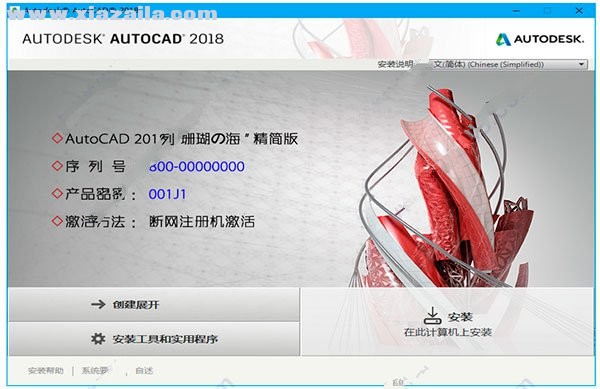
4、直接点击安装,后面依提示安装即可;
5、成功安装后,打开生成的cad2018图标,点击“输入序列号”;
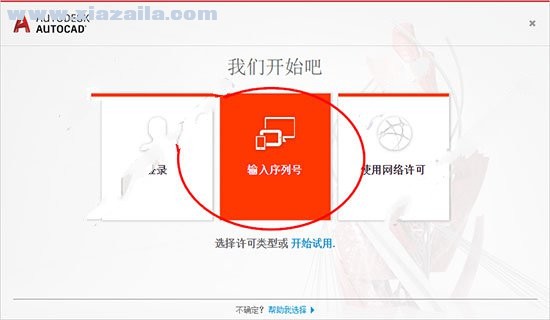
6、输入cad2018 64位序列号“800-00000000”,输入密钥“001J1”
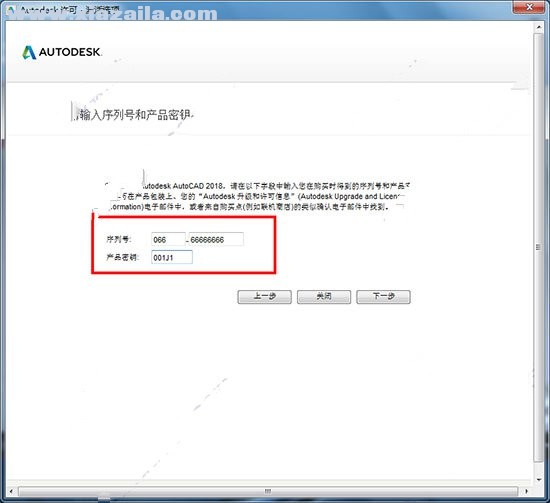
7、将“申请码”复制到注册机的第一项中,点击“Generate”,生成激活码
8、点击“我具有Atutodesk提供的激活码”将生成的激活码复制到入内,点击NEXT
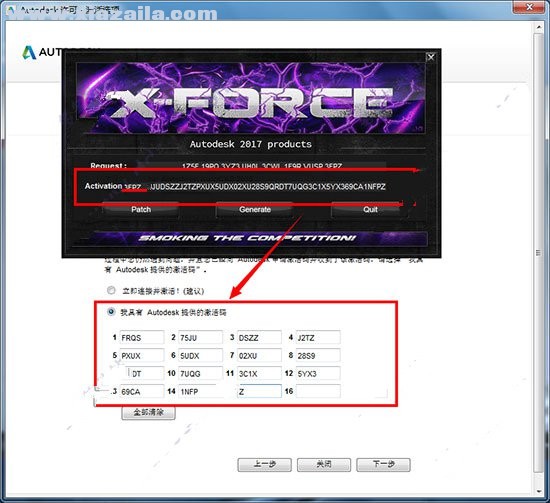
9、如图,cad2018精简版64位成功激活,用户可以开始免费体验啦。
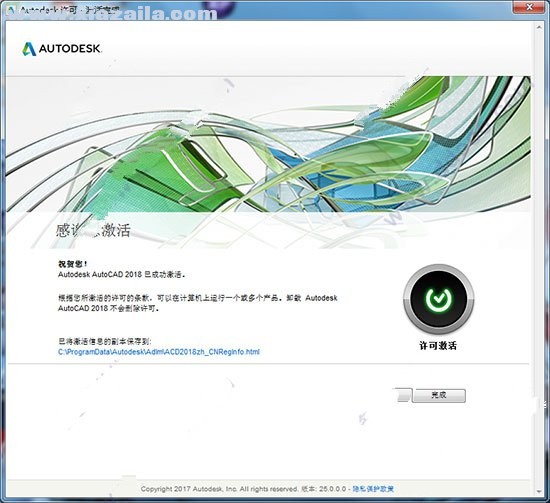
使用技巧
1、在AutoCAD中有时有交叉点标记在鼠标点击处产生,用BLIPMODE命令,在提示行下输入OFF可消除它
2、有的用户使用AutoCAD时会发现命令中的对话框会变成提示行,如打印命令,控制它的是系统变量CMDDIA,关掉它就行了
3、椭圆命令生成的椭圆是以多义线还是以椭圆为实体是由系统变量PELLIPSE决定,当其为1时,生成的椭圆是PLINE
4、CMDECHO变量决定了命令行回显是否产生,其在程序执行中应设为0
5、DIMSCALE决定了尺寸标注的比例,其值为整数,缺省为1,在图形有了一定比例缩放时应最好将其改为缩放比例
6、BREAK将实体两点截开,在选取第二点时如用“@”来回答,可由第一点将实体分开
7、CAD的较高版本中提供了形位公差标注,但圆度及同轴度中的圆不够圆,其实,AutoCAD中常见符号定义都在AutoCAD安装目录下 SUPPORT子目录下的gdt.shp文件中,其中2号和4号字符定义了圆形的形状,圆的弧度竟为127°,但不太好改正之(如改为90°更不好看)
8、空心汉字字形如使用AutoCADR14中的BONUS功能(一定要完全安装AutoCAD,或自定义安装时选了它),有一个TXTEXP命令,可将文本炸为线,对做立体字十分有用
9、AutoCADR14的BONUS中有一个ARCTEXT命令,可实现弧形文本输出,使用方法为先选圆弧,再输入文本内容,按OK
10、BONUS中还有一个有用的命令,即MPEDIT,用它将多个线一齐修改为多义线,再改它的线宽
11、image命令在R14中代替了R13中的BMPIN、PCXIN之类命令,它将位图嵌入文件中,只用来显示,如炸开就成了空框架,如何 使 PCXIN等命令重现?请将R13安装目录下的RASTERIN.EXE拷入R14下,用appload将其装入,然后就可以将位图导入(可编缉,可炸 开)了
12、BREAK命令用来打断实体,用户也可以一点断开实体,用法是在第一点选择后,输入“@”。常用一条线一段为点划线,另一段为实线时
常见问题
一、简化命令如何设置?
如果觉得输入英文全名繁琐,可以用简化命令来代替全名。如输入CO就相当于输入了COPY命令,L相当于LINE命令。简化命令可以大大加快命令的输入速度,提高绘图效率。老手一般都是左手敲命令,右手点鼠标。命令别名在ACAD.PGP文件中设置,用任何文本编辑器均可编辑该文件。对文件进行更改后要保存,重启CAD程序,简化命令就可使用了,建议对更改过的ACAD.PGP文件进行备份,如果以后重装CAD就只需将备份过的文件拿去覆盖就可以了
二、怎样更改鼠标右键作用?
鼠标右键根据各人的使用习惯可以更改设置,软件安装后默认的右键功能是块捷菜单,可能很多人不习惯使用该墨认方式,不用急,可以重新设置,打开工具菜单,选择选项子菜单,在用户系统配置中找到自定义右键单击项就可以根据各自的需要设置了,根据我的经验,推荐设置为:没有选定对象时,设为重复上一个命令;选定对象时,设为重复上一个命令;正在执行命令时,设为确定
三、绘图界限(LIMITS)一定要设好吗?
我们发现很多教材一开始就介绍绘图界限(LIMITS)设置,但我们很多人习惯在一个图形文件中绘制多张图,所以没有太大的意义了
四、捕捉和对象捕捉这两个开关有和区别?
捕捉(用F9)是指在作图区内对预先设定的X,Y两个方向的坐标增量值进行捕捉,或者是对作图区内预先设定的X,Y两个方向的栅格间距进行捕捉,后一种方式应把栅格打开(用F7)才方便使用;对象捕捉(用F3)是指在做图区内对既有图元的特殊点(如端点,中点,切线点,最近点等)进行捕捉。对于土建专业,捕捉的使用频率远低于对象捕捉
五、鼠标滚轮及中键有何作用?
在AutoCAD2000以上版本(包括2000版)里,鼠标滚轮及中键赋予了重要作用,鼠标滚轮可以执行放大及缩小的命令,中键可以作为移动手,但有些版本安装后默认鼠标中键不是移动手而是捕捉菜单,查其原因是系统变量mbuttonpan的问题,如果想用移动手,将变量值改为1就行了
六、图纸空间和模型间各有什么作用?
在AutoCAD 2000环境中有两种空间:模型空间和图纸空间,其作用是不同的。一般来说,模型空间是一个三维空间,主要用来设计零件和图形的几何形状,设计者一般在模型空间完成其主要的设计构思;而图纸空间是用来将几何模型表达到工程图之上用的,专门用来进行出图的;图纸空间有时又称为“布局”,是一种图纸空间环境,它模拟图纸页面,提供直观的打印设置。目前的设计方向是进入三维的零件建模和设计,那么零件设计好之后需要表达到工程图上时,需要对其进行各个角度的投影,标注尺寸,加入标题栏和图框等等操作,此时在模型空间已经不能方便地进行这些操作了,在图纸空间则非常方便。在图纸空间中可能创建并放置视口对象,还可以添加标题栏或其他几何图形。可以在图形中创建多个布局以显示不同视图,每个布局可以包含不同的打印比例和图纸尺寸。布局显示的图形与图纸页面上打印出来的图形完全一样。对于搞土建的工程师来说,图纸空间的作用不大
七、怎样一次剪除多条线段?
TRIM命令中提示选取要剪切的图形时,不支持常用的window和crossing选取方式。我觉得这是不够完美的地方,当要剪切多条线段时,要选取多次才能完成。这时可以使用fence选取方式。当trim命令提示选择要剪除的图形时,输入“f”,然后在屏幕上画出一条虚线,回车,这时与该虚线相交的图形全部被剪切掉。有个窍门,在使用fence选取方式时,建议关闭对象捕捉开关。另外,使用TRIM命令有个窍门,当提示你选择剪切边时,不必对剪切边及被剪边进行区分,可以全部选中,然后再来根据需要选择剪切对象。这个窍门在图形简单时看不出优势,图形复杂的时候就有用了。最后补充一下,以上的技巧对于命令Extend同样有效
八、为什么删除的线条又冒出来了?
最大的可能是有几条线重合在一起了。对于新手,这是很常见的问题。当一条中心线或虚线无论如何改变线型比例也还是象连续线(REGEN后),多半也是这个原因
AutoCAD2018命令
A:圆弧
B:定义块
C:圆
D:标注样式
E:删除
F:圆角
G:编组
H:图案填充
I:插入块
L:直线
M:移动
O:偏移
P:时实平移
R:刷新窗口
S:拉伸
T:多行文字
U:撤消上一步
V:视图
W:保存块
X:分解
Z:视口缩放
XL:构造线
RAY:射线
ML:多线
PL:多段线
POL:多边形
REC:矩形
SPL:样条曲线
EL:椭圆
PO:单点
DIV:定数等分点
ME:定距等分点
DO:圆环
SKETCH:徒手线
SO:二维填充
T:单行文本
3P:三维多段线
POL:正多边形
MT:多行文本
CO:复制
MI:镜像
AR:阵列
RO:旋转
SC:比例缩放
LEN:直线拉长
TR:修剪
EX:延伸
BR:打断
CHA:倒角
PE:编辑多段线
SPE:编辑样条曲线
ED:编辑注释文字
ST:文字样式
AL:对齐
AA:面积
DED:编辑标注
PNA:平移
UN:单位设置
LA:图层特性管理
LW:线宽设置
LT:线型设置
COL:颜色设置
LIMITS:图形界限
MO:对象特性
ADC:设计中心
OS/DS:草图设置
OP:选项
MA:特性匹配
ID:点位置
DI:测两点距离
OPEN:打开
NEW:新建
SHA:体着色
HI:消隐
3DO:三维观察
SET:设置变量
EXIT:退出CAD
BOX:长方体
WE:楔体
REG:面域
EXT:拉伸
REV:旋转
SL:剖切
SU:差集
UNI:并集
IN:交集
SEC:截面
RR:渲染
RMAT:材质
3A:三维阵列
3F:三维面
AutoCad2018快捷键
F1:获取帮助
F2:实现作图窗和文本窗口的切换
F3:控制是否实现对象自动捕捉
F4:数字化仪控制
F5:等轴测平面切换
F6:控制状态行上坐标的显示方式
F7:栅格显示模式控制
F8:正交模式控制
F9:栅格捕捉模式控制
F10:极轴模式控制
F11:对象追 踪式控制
Ctrl+B:栅格捕捉模式控制(F9)
Ctrl+C:将选择的对象复制到剪切板上
Ctrl+F:控制是否实现对象自动捕捉(f3)
Ctrl+G:栅格显示模式控制(F7)
Ctrl+J:重复执行上一步命令
Ctrl+K:超级链接
Ctrl+N:新建图形文件
Ctrl+M:打开选项对话框
AA:测量区域和周长(area)
AL:对齐(align)
AR:阵列(array)
AP:加载*lsp程系
AV:打开 视图对话框(dsviewer)
SE:打开对相自动捕捉对话框
ST:打开字体设置对话框(style)
SO:绘制二围面( 2d solid)
SP:拼音的校核(spell)
SC:缩放比例 (scale)
SN:栅格捕捉模式设置(snap)
DT:文本的设置(dtext)
DI:测量两点间的距离
OI:插入外部对相
Ctrl+1:打开特性对话框
Ctrl+2:打开图象资源管理器
Ctrl+6:打开图象数据原子
Ctrl+O:打开图象文件
Ctrl+P:打开打印对说框
Ctrl+S:保存文件
Ctrl+U:极轴模式控制(F10)
Ctrl+v:粘贴剪贴板上的内容
Ctrl+W:对象追 踪式控制(F11)
Ctrl+X:剪切所选择的内容
Ctrl+Y:重做
Ctrl+Z:取消前一步的操作
AutoCad2018新命令和系统变量
●3DPRINTSERVICE将三维模型发送到三维打印服务
●CENTERDISASSOCIATE从中心标记或中心线定义的对象中删除其关联性
●CENTERLINE创建与选定直线和多段线相关联的中心线几何图形
●CENTERMARK在选定的圆或圆弧的中心处创建关联的十字形标记
●CENTERREASSOCIATE将中心标记或中心线对象关联或者重新关联至选定的对象
●CENTERRESET将中心线重置为在 CENTEREXE 系统变量中指定的当前值
●ONLINEDESIGNSHARE将当前图形的设计视图发布到安全、匿名 Autodesk A360 位置,以供在 Web 浏览器中查看和共享
●PDFIMPORT从指定的 PDF 文件输入几何图形、填充、光栅图像和 TrueType 文字对象
●-PDFIMPORT从指定的 PDF 文件输入几何图形、填充、光栅图像和 TrueType 文字对象
●新系统变量说明AutoCADAutoCAD LT
●CENTERCROSSGAP确定中心标记与其中心线之间的间隙
●CENTERCROSSSIZE确定关联中心标记的尺寸
●CENTEREXE控制中心线延伸的长度
●CENTERLAYER为新中心标记或中心线指定默认图层
●CENTERLTSCALE设置中心标记和中心线所使用的线型比例
●CENTERLTYPE指定中心标记和中心线所使用的线型
●CENTERLTYPEFILE指定用于创建中心标记和中心线的已加载的线型库文件
●CENTERMARKEXE确定中心线是否会自动从新的中心标记延伸
●CURSORTYPE确定定点设备的光标类型
●LTGAPSELECTION控制是否可以在使用非连续性线型定义的对象上选择或捕捉到间隙
●PDFIMPORTFILTER控制哪些数据类型要从 PDF 文件中输入并转换为 AutoCAD 对象
●PDFIMPORTIMAGEPATH指定在输入 PDF 文件后用于提取和保存参照图像文件的文件夹
●PDFIMPORTLAYERS控制将哪些图层指定给输入自 PDF 文件的对象
●PDFIMPORTMODE控制从 PDF 文件输入对象时的默认处理
●PDFSHX控制是否在将图形输出为 PDF 文件时,将使用 SHX 字体的文字对象存储在 PDF 文件中作为注释
●PLINEGCENMAX设置多段线可以拥有的最大线段数量,以便应用程序计算几何中心
●TEXTEDITMODE控制是否自动重复 TEXTEDIT 命令




 autocad软件
autocad软件 AutoCAD 2020 64位中文免费版 附注册机和序列号密
AutoCAD 2020 64位中文免费版 附注册机和序列号密 AutoCAD 2020 64位绿色中文免费版
AutoCAD 2020 64位绿色中文免费版  AutoCAD 2018 官方中文版 附安装教程
AutoCAD 2018 官方中文版 附安装教程 AutoCAD 2017 简体中文版 附安装教程
AutoCAD 2017 简体中文版 附安装教程 AutoCAD2016 中文免费版 附安装教程
AutoCAD2016 中文免费版 附安装教程 AutoCAD 2015 中文免费版 附安装教程
AutoCAD 2015 中文免费版 附安装教程 AutoCAD2014 免费中文版 附安装教程
AutoCAD2014 免费中文版 附安装教程 AutoCAD2013 免费中文版 附安装教程
AutoCAD2013 免费中文版 附安装教程
软件评论 您的评论需要经过审核才能显示
网友评论